笔记本卡了怎么结束程序 电脑卡屏了怎么结束程序
更新时间:2024-02-06 15:01:39作者:jiang
在我们使用笔记本电脑的过程中,偶尔会遇到程序卡顿或者电脑卡屏的情况,当这种情况发生时,我们需要及时采取一些措施来结束程序,以恢复电脑的正常运行。对于一些不太了解电脑操作的人来说,可能会感到困惑和无措。当我们的笔记本卡了怎么结束程序?当电脑卡屏了又该如何处理呢?下面我们将一起探讨解决这些问题的方法和技巧。

电脑卡了怎么结束程序
方法一:Ctrl+Alt+Delete
1、同时按住Ctrl、Alt和Delete三个键;

2、找到并点击启动任务管理器;
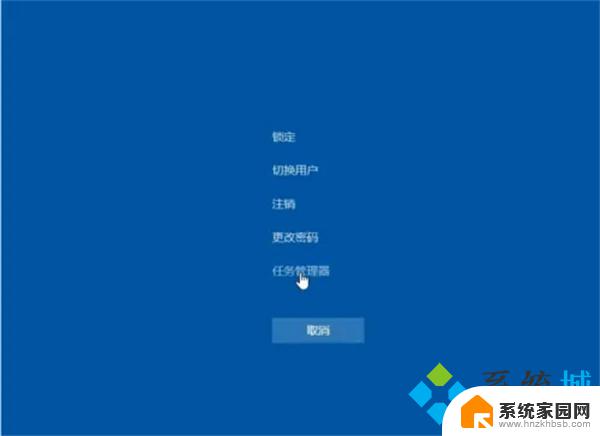
3、选择要结束进程的应用,点击结束任务。
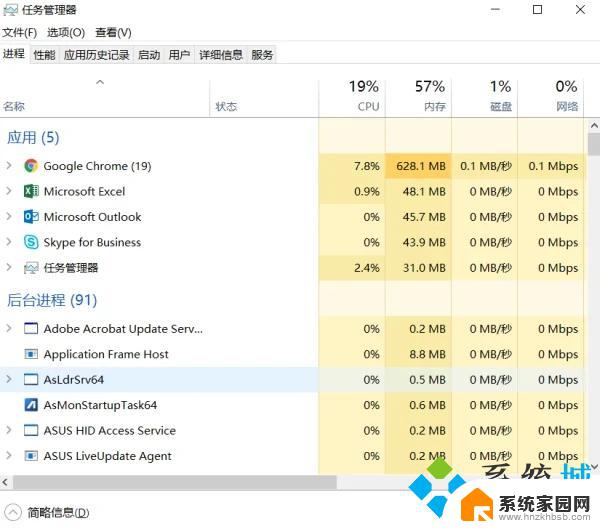
方法二:Ctrl+Shift+Esc
1、同时按住Ctrl、Shift和Esc这三个键直接打开任务管理器;
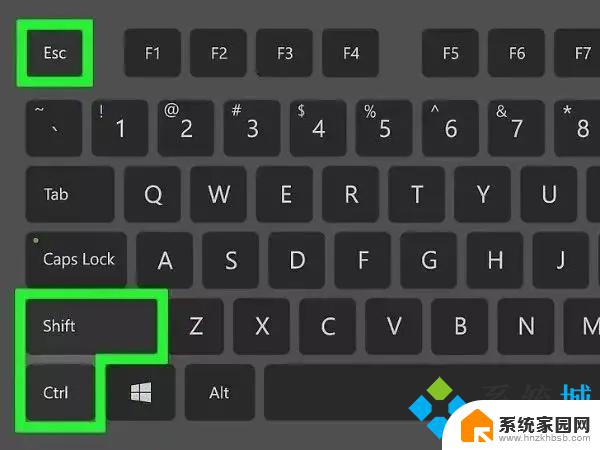
2、选择要结束进程的应用,点击结束任务。
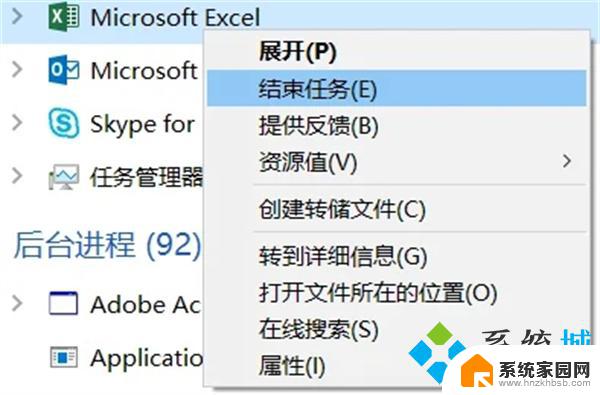
方法三:苹果电脑
打开程序,按下command+option+shift+esc。即可结束当前任务。
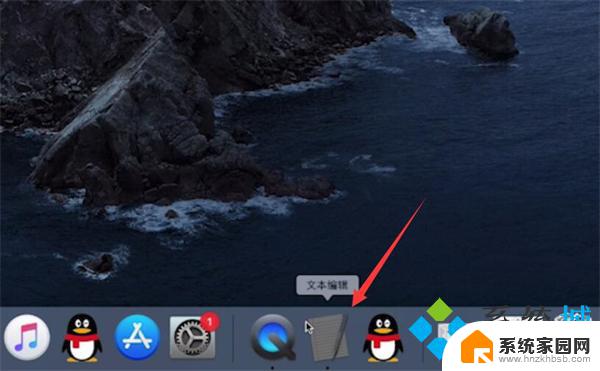
以上就是笔记本卡了怎么结束程序的全部内容,有出现这种现象的小伙伴不妨根据小编的方法来解决吧,希望能够对大家有所帮助。
笔记本卡了怎么结束程序 电脑卡屏了怎么结束程序相关教程
- 笔记本结束任务快捷键 电脑快速结束进程的快捷键是什么
- 电脑死机按什么键结束当前程序 电脑死机按什么键恢复
- 任务管理器进程结束不了怎么办 任务管理器无法结束进程的解决方法
- 电脑怎么退出程序快捷键 电脑上常用的结束程序的快捷键有哪些
- 怎样结束电脑正在运行的程序 如何在Windows电脑上强制关闭正在运行的程序
- 电脑软件关不了,快捷键按什么退出 如何通过键盘快捷键结束应用程序
- 任务管理器关闭不了进程怎么办 任务管理器无法结束进程怎么办
- 按电源键结束通话在哪里设置 怎样在手机通话设置中调整按电源键结束通话的设置
- wps如何让ppt的音乐一直播放至幻灯片结束 如何让wps ppt音乐循环播放至幻灯片结束
- 怎么看显卡版本驱动 如何确定Nvidia显卡驱动程序的版本号
- 台式电脑连接hdmi 电脑连接显示器的HDMI线怎么插
- 电脑微信怎么在手机上退出登录 手机怎么退出电脑上的微信登录
- 打开检查作业 如何使用微信小程序检查作业
- 电脑突然要求激活windows 如何解决电脑激活Windows问题
- 电脑输入密码提示错误 电脑密码输入正确却提示密码错误
- 电脑哪个键关机 电脑关机的简便方法是什么
电脑教程推荐